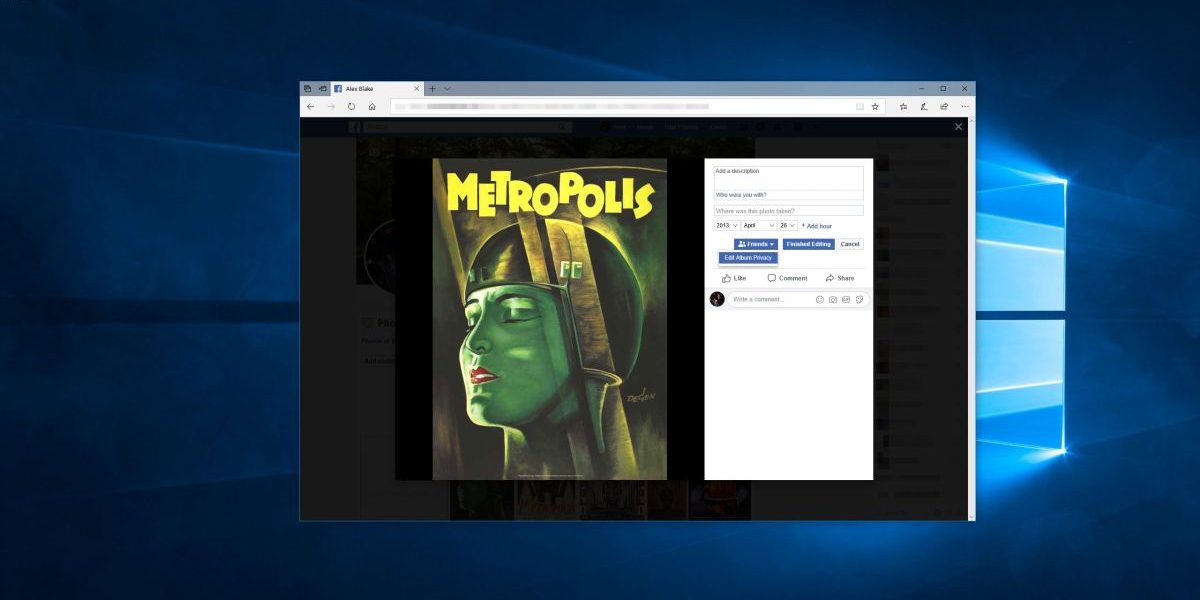Настройки конфиденциальности Facebook могут показаться чем-то вроде парадокса. Facebook не совсем известен для защиты конфиденциальности своих пользователей. Похоже, что компания переходит от скандала о конфиденциальности к скандалу о конфиденциальности, и постоянно появляются откровения о том, как последний раз она злоупотребляет пользовательскими данными.
Но это не единственная причина, по которой стоит подняться на вершину своего Facebook. настройки конфиденциальности. Если вы не хотите, чтобы мир и их собака свободно просматривали ваши фотографии, вам нужно настроить несколько вариантов. Если у вас есть общедоступный или бизнес-профиль, а затем отдельный личный профиль, вы также должны убедиться, что вы делаете свой личный профиль как можно более личным.
К сожалению, Facebook не делает это легко, с настройки разбросаны повсюду. Вот где это руководство — следуйте нашим советам, и вы сможете отодвинуть контроль от щупалец Facebook.
Дополнительные советы по социальным сетям для креативов см. В нашем руководстве о том, как изменить шрифт в биографии Instagram и лучшие социальные медиа-платформы для художников и дизайнеров.
Нажмите в верхнем правом углу каждого изображения, чтобы увеличить его.
Содержание статьи
Basic Facebook настройки для изменения
Вы можете ограничить просмотр ваших фотоальбомов, но они должны делать это один за другим (Фото предоставлено Alex Blake / Facebook)
Многие ваши материалы на Facebook доступны всем, даже людям в вашем списке друзей. Если это не то, что вам нужно, нажмите стрелку вниз справа от верхней строки меню Facebook, затем нажмите «Настройки». Перейдите в раздел конфиденциальности. Здесь вы можете настроить, кто может видеть ваши будущие и прошлые сообщения, появляетесь ли вы в поисковых системах, кто может добавить вас в друзья и т. Д.
Если вы хотите ограничить, кто может видеть ваши фотографии, это немного больше вовлечен. Перейдите в свой профиль, нажмите «Фото»> «Альбомы», затем выберите альбом, который хотите настроить. Нажмите «Изменить», затем в разделе «Конфиденциальность» выберите, кто может его видеть. Чтобы сделать это для отдельных фотографий, перейдите в раздел «Ваши фотографии», щелкните изображение, затем нажмите «Изменить» и выберите, кому оно предоставлено.
[Your О вашем разделе может многое рассказать о вас, но вы можете перестать незнакомцев, любопытных с несколькими настройками (Изображение предоставлено Alex Blake / Facebook)
Ваш раздел Facebook About может Кроме того, вы многое узнаете о вас, например, о городе, в котором вы живете, вашей контактной информации и статусе отношений. Если вы не хотите, чтобы эта информация отображалась всем, кто сталкивается с вашим профилем, вам следует ограничить ее.
Для этого перейдите в свой профиль и нажмите «О» под фотографией на обложке. Выберите раздел на левой панели (например, «Места, где вы жили»), затем наведите указатель мыши на информацию, которую вы хотите изменить. Нажмите кнопку «Редактировать», затем с помощью селектора аудитории выберите, кто его увидит. Когда вы закончите, нажмите Сохранить изменения.
Обратите внимание, что некоторая информация, такая как ваше имя, изображение профиля и имя пользователя, всегда общедоступна и не может быть скрыта.
Как настроить Настройки конфиденциальности Facebook для отдельных сообщений
Каждый раз, когда вы делаете сообщение, вы можете выбрать, кто увидит его из достаточно настраиваемого набора параметров (Фото предоставлено Alex Blake / Facebook)
Когда вы публикуете сообщение в Facebook, вы можете выбрать, кто должен его видеть. Под опциями пометки друзей, прикрепления фотографий и задания активности есть два переключателя: лента новостей и ваша история. У каждого есть выпадающее меню справа, позволяющее вам выбрать, кто будет видеть сообщение.
По умолчанию отображаются три параметра: «Публичный», «Друзья» и «Друзья, кроме…», последний из которых позволяет чтобы вы исключили некоторых друзей из просмотра вашего поста. Если вы нажмете «Еще…», у вас появится возможность поделиться сообщением с несколькими конкретными друзьями или позволить себе увидеть его.
Однако на этом все не заканчивается. Внизу этого списка опций находится кнопка «Посмотреть все»; нажмите на это, и вы можете установить собственные правила для вашего сообщения. Это дает вам максимальный контроль над вашей записью, позволяя вам включать определенных людей и списки, исключать других и выбирать, смогут ли его видеть друзья помеченных людей. Он похоронен довольно глубоко, но это вариант, если вам нужен максимальный контроль.
Если вы хотите, чтобы ваши будущие записи видели только определенное количество людей, вы можете сделать это в настройках конфиденциальности (Кредит изображения : Алекс Блейк / Facebook)
Чтобы сделать свой выбор по умолчанию для публикаций в будущем, нажмите Конфиденциальность в настройках Facebook, затем Редактировать рядом с "Кто может видеть ваши будущие сообщения?" и выберите параметр.
Вы также можете изменить параметры общего доступа к сообщениям после их публикации. Просто найдите сообщение, затем нажмите кнопку аудитории рядом с информацией о дате и времени. Вы получите все те же параметры. как при создании нового сообщения. Обратите внимание, что если вы поделились чем-то на временной шкале друга, это регулируется настройками общего доступа, а не вашими.
Используйте списки Facebook для большего контроля
Создание списков друзей — это быстрый способ поделиться контентом только с избранной группой (Изображение предоставлено: Alex Blake)
Иногда вы просто хотите поделиться чем-то с определенной группой друзей. Хотя вы можете выбирать отдельных друзей по очереди, гораздо проще создать список и поделиться им напрямую с этими людьми. Это также защищает вашу конфиденциальность, не раздавая людей, которые не являются целевой аудиторией.
Полезно, что Facebook создает несколько списков для вас. На домашней странице нажмите «Списки друзей» в разделе «Обзор» с левой стороны (он может быть скрыт под «Подробнее …»). Вы увидите три списка: Близкие друзья, Знакомства и Ограниченные. Каждый из них начинается с пустого места, что позволяет вам добавлять людей по мере необходимости.
Список знакомых предназначен для людей, с которыми вы делитесь только время от времени, возможно, как ваши коллеги. При создании сообщения вы можете поделиться с «Друзьями, кроме знакомых», чтобы исключить их. Ограниченный список предназначен для людей, которым вы действительно не хотите делиться всем — например, с вашим боссом — и эти люди будут видеть только ваш общедоступный контент и все, на что они отмечены.
Если вы хотите немного больше контролировать, просто нажмите «Создать список» и начните добавлять друзей в новый пользовательский список.
Избавьтесь от постов других людей на Facebook
Если кто-то помечает вас в сообщении, Timeline Review позволяет вам заблокировать его появление на вашей временной шкале (Изображение предоставлено: Alex Blake / Facebook)
Если ваш друг отметил вас в сообщении или на изображении, с которым вы бы не хотели ассоциироваться, есть способы удалить из него свое имя. На фотографии наведите на нее курсор и нажмите «Параметры», затем нажмите «Удалить тег». В сообщении нажмите кнопку… в правом верхнем углу, затем нажмите «Удалить тег». Это не приведет к удалению картинки, только вашего имени.
Чтобы сделать это для вещей, прежде чем они будут опубликованы на вашей странице, включите Timeline Review. Перейдите в раздел настроек Facebook, затем нажмите «Временная шкала и теги» слева; в разделе «Обзор» нажмите «Изменить» рядом с «Проверять сообщения, на которых вы отмечены, до того, как сообщение появится на вашей временной шкале?». Измените это на Включено. Вы также можете использовать этот раздел для просмотра тегов, прежде чем они будут применены к вам.
Однако здесь есть одна загвоздка — Timeline Review может контролировать только то, что появляется на вашей временной шкале, а не в новостной ленте или результатах поиска людей.
Подробнее: